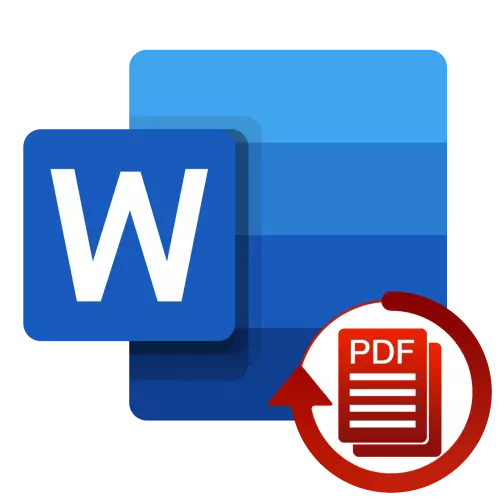
Hanyar 1: Microsoft Word
'Yan mutane san cewa yanzu versions na Microsoft Word ne iya da kansa bude PDF domin fitowa da baya ceton zuwa editable kuma babban for rubutu edita DOCX format. Ka yi la'akari da yadda aka yi.
- Tafi zuwa ga PDF fayil daftarin aiki kana so ka maida kuma danna kan shi dama linzamin kwamfuta. A cikin mahallin menu, Santa siginan kwamfuta zuwa "Open Usat" abu da kuma amfani da zabin "Zaži wani aikace-aikace".
- Gungura saukar da maganganu akwatin saukar da danna "Ƙarin Apps".
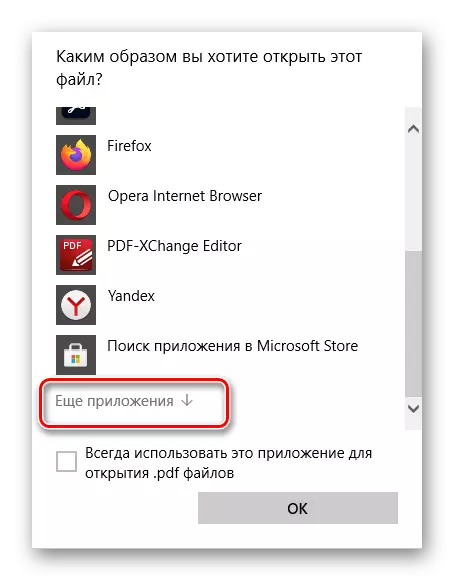
A tilas jerin, sami "Kalma", haskaka shi da kuma danna kan "Ok" button.
- Duba fitar da gargadi da cewa ya bayyana a allon, sa'an nan kuma danna kan OK. Fayil hira hanya iya daukar wasu lokaci, musamman idan yana da quite manyan kuma yana dauke da yawa mai hoto abubuwa.
- A sakamakon haka, PDF za a bude a Word, amma ya zuwa yanzu a cikin kafaffen view yanayin. Don cire shi, amfani da "Bada Editing" button located a yankin.
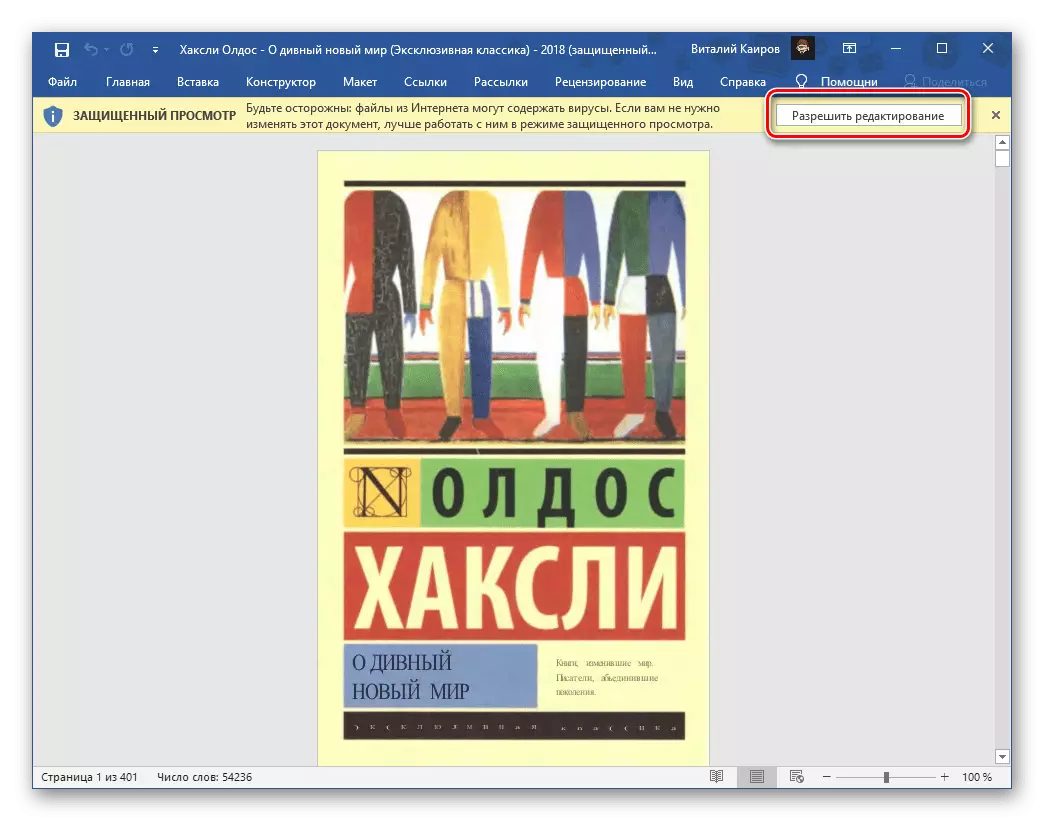
Karanta ma: yadda za a cire ban a gyara a cikin Word
- Wani gargadi bayyana kama da cewa a cikin na uku mataki umarnin. Ya kamata kuma latsa "Ok", bayan da shi za su jira kadan.

Bayan ci gaban hanya kanta za a iya lura a kan wani cika sikelin a kan kasa panel na shirin.
- A sakamakon haka, da PDF daftarin aiki za a karshe ya canza kama zuwa wata kalma format, amma shi ne bude a karanta kawai yanayin. Don cire wannan hanin, kana bukatar ka ajiye shi.
- Kira "File" menu na rubutu edita, danna "Save As", sa'an nan "Overview".
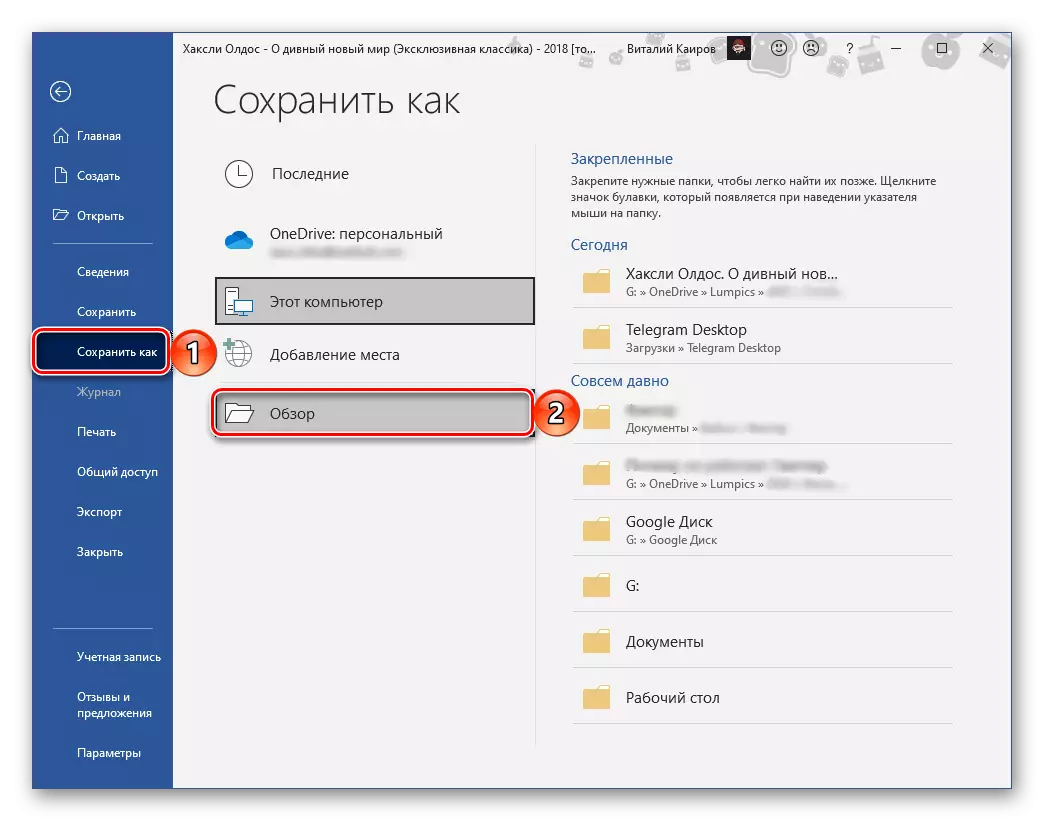
A cikin "Explorer" taga, saka da fayil zuwa ajiye, idan so, canja sunan fayil, tabbatar da cewa "File Type" filin nuna maganar daftarin aiki, sa'an nan amfani da "Ajiye" button.
- Gudanar da shirin da kuma je ta dubawa ga Tools tab.
- Expand drop-saukar list a karkashin "Export PDF" button kuma zaɓi Buɗe.
- A na gaba taga, saita alama daura da Word daftarin aiki abu, sa'an nan kuma danna kan kaya icon located a kan dama.
- Saita da ake so fãce sigogi, idan kana so ka kunna ko ban da image daftarin aiki. Tabbatar da duba cikin akwatin m "gane rubutu idan ya cancanta" da kuma danna "Zabi Harshe".
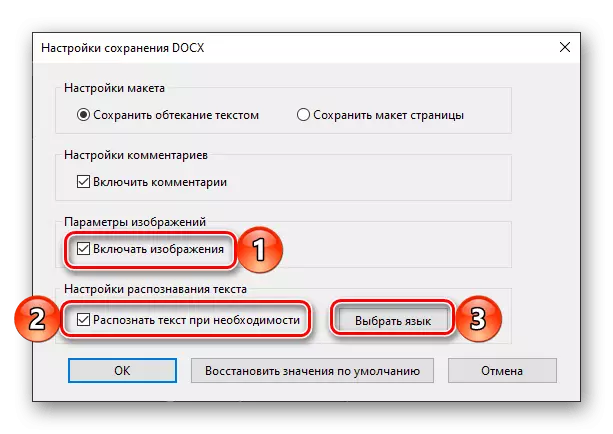
Saita "daftarin aiki harshe" a cikin drop-saukar list, wanda aka yi amfani a cikin canzawa file, sa'an nan kuma danna "Ok" don tabbatarwa kuma fãce da saituna.
- Next click a kan "Zabi File".
- Amfani da "Explorer", je zuwa da wuri daga cikin PDF, wanda ake bukata da za a tuba zuwa wata kalma format, haskaka shi da kuma danna "Open".
- Yi amfani da Export button.
- A mataki na gaba, idan kuka so, duba "Open fayil bayan fitarwa" abu, sa'an nan saka hanyar ajiye shi. By tsoho, da wuri na asali PDF za a nuna ba, amma za ka iya "zaɓi wani fayil",
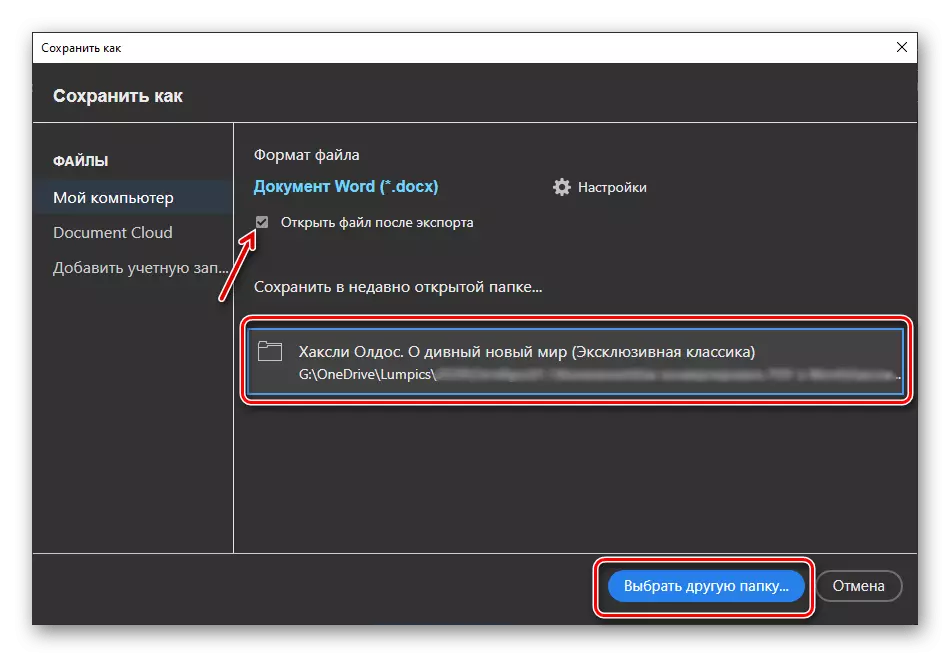
Ku tafi zuwa gare ta daga "Mai binciken" danna "Ajiye". Akwai kuma ikon canza sunan fayil ɗin da aka nufa.
- Bayan aiwatar da ayyukan da aka bayyana a sama, za a fara aikin canjin,

gudana cikin matakai da yawa.
- Bayan kammala, ya danganta da sigogi da aka ƙayyade a mataki na 8, za a buɗe takaddar mai canzawa ta kalmar kai tsaye ko kuma zai zama dole a yi da kanka. A cikin lokuta biyu, yanayin iyakataccen aiki zai zama mai aiki.
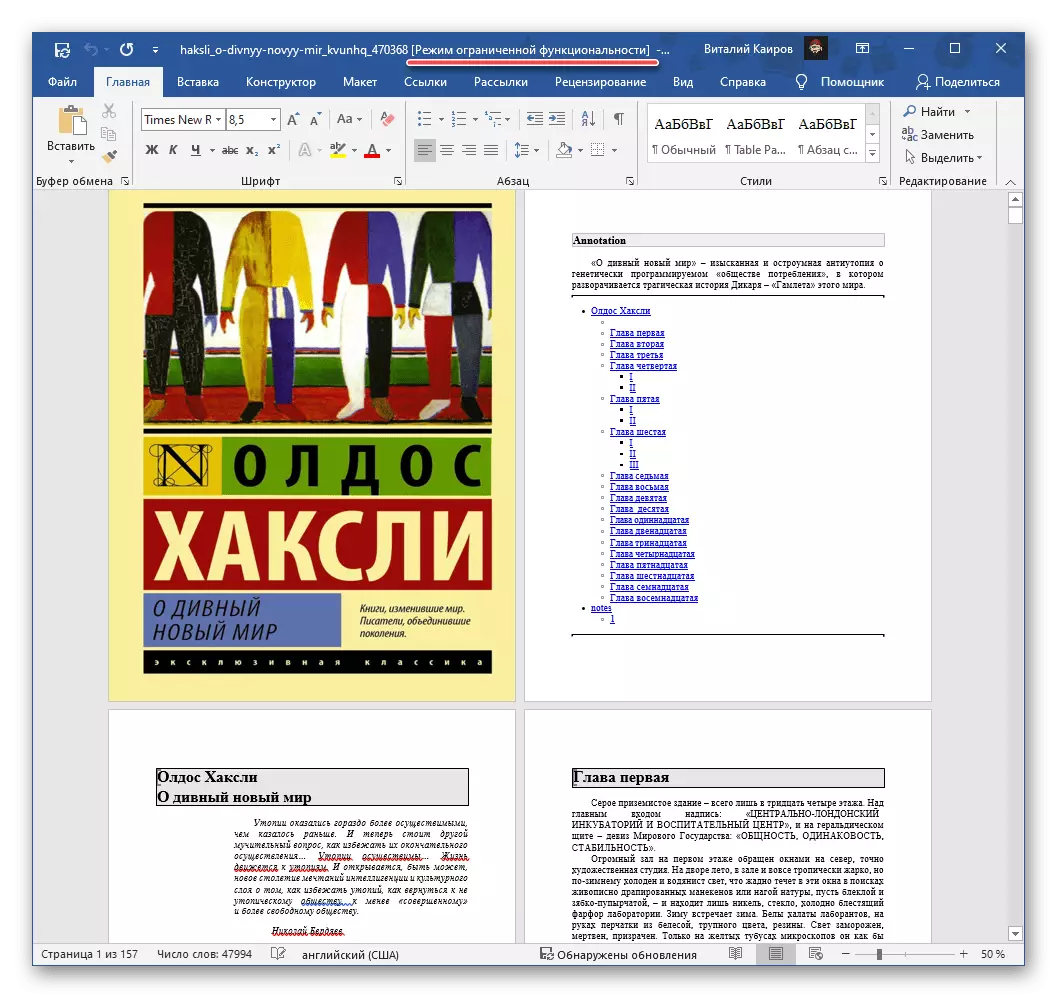
Duba abin da ke ciki, sai a ceci,

Shan amfani da dacewa sashe na shirin

Kuma gaskatãwa your nufi a cikin gargadi taga.

Karanta kuma: Yadda za a Cire Limitalimaliciality AN SAURARA
- Run shirin, kira shi "fayil" menu, zaɓi Buɗe, sannan danna "Maimaita".
- Je zuwa wurin fayil ɗin PDF da kake son juyawa zuwa tsarin kalma, zaɓi shi kuma danna Buɗe.
- Bayan da daftarin aiki ne bude, don Allah karanta shi idan ake so

Koma zuwa "File" menu sake, amma wannan lokacin da ka yi amfani da abubuwa "Ajiye a matsayin" - "Review".

Next, je zuwa babban fayil zuwa wadda ka ke so ka sanya karshe daftarin aiki da kuma, idan kuka so, canja da sunan. A cikin "Ajiye As Type" filin, zaɓi "MS Word Document (* DOCX)", sa'an nan kuma danna kan "Ajiye" button.
- Sa ran yayin hira za a kammala. A tsawon lokaci da wannan hanya ya dogara da girman da daftarin aiki da kuma abinda ke ciki.
- Bayan kammala shi, je zuwa directory kayyade a cikin uku mataki da kuma bude sakamakon Word fayil.
- A cikin tattaunawa tare da wani tayin shiga wata kalmar sirri, danna kan "Na karantawa kawai" button.
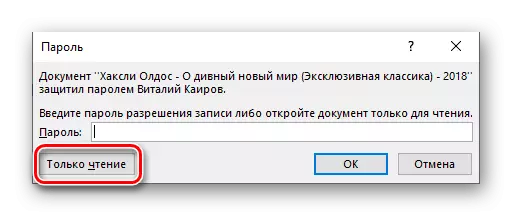
Dubi kuma: Yadda za a cire kariya daga wata kalma rubutu daftarin aiki daftarin aiki
- The daftarin aiki za a bude a ƙuntata aiki, da cewa shi ne, ba tare da gyara. Bugu da kari, idan wani free version na PDF-XChange Edita da ake amfani, a kan dukkan shafukan da rubutu a can zai zama watermark na shirin. Dukansu matsaloli za a iya gyara.
- Da farko, fãce da rubutu fayil,

Bayan da ciwon riga ya saba wa na baya umarni

Kuma yarda da format update.
- Haskaka da abinda ke ciki na daftarin aiki ta latsa "Ctrl + A" keys, sa'an nan kwafe shi ta hanyar yin amfani da mahallin menu, da hade da "Ctrl + C" ko da button a kan toolbar.
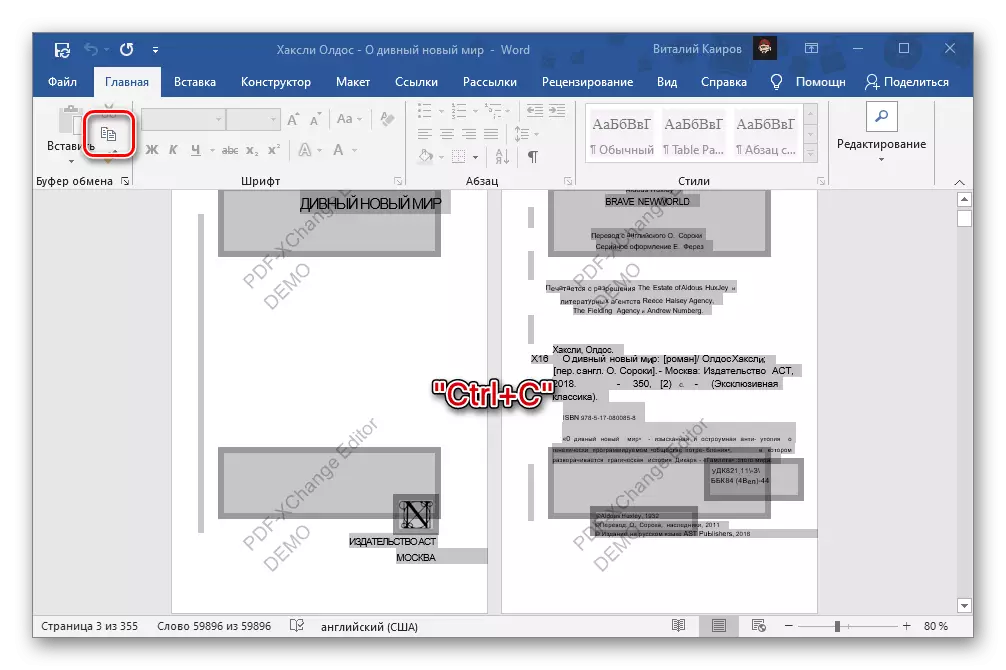
Duba kuma:
Yadda za a haskaka duk rubutu a cikin Word
Yadda za a haskaka dukan page a cikin Word
Keyboard da gajerun hanyoyin for dace aiki a cikin Word
- Ƙirƙirar sabon Word daftarin aiki, a cikin Home shafin, danna kan "Saka" button kuma zaɓi "Text kawai" a cikin drop-saukar menu.
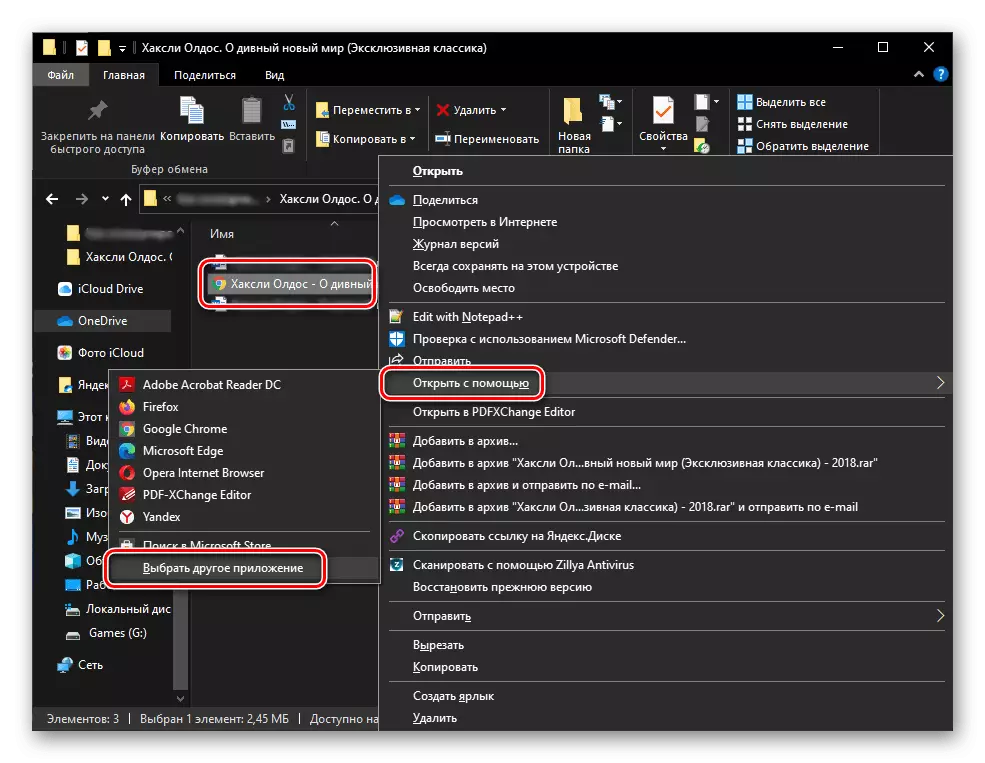
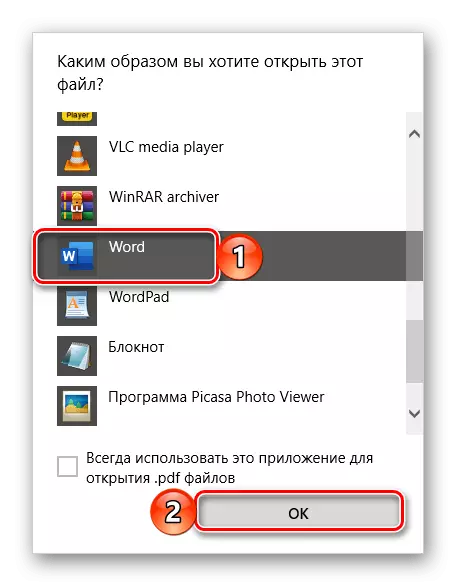

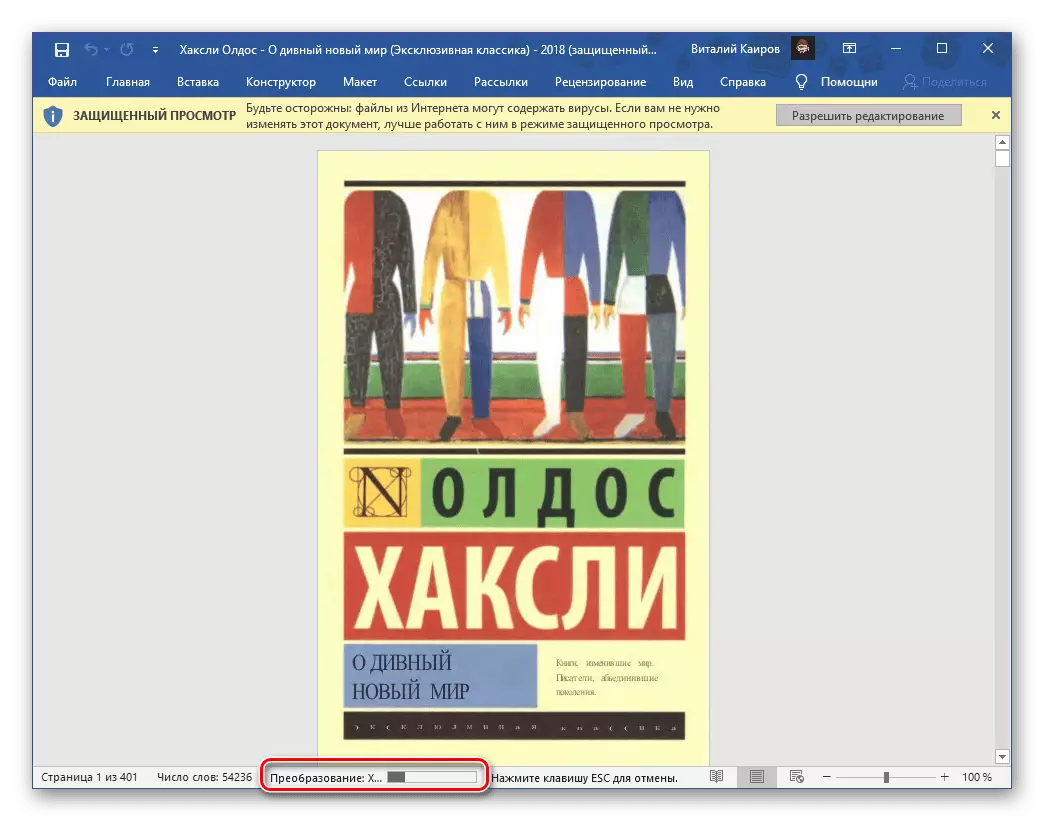


Lura! Saboda gaskiya cewa PDF ne mai kariya format da kuma shi ne mai giciye tsakanin image da rubutu, asali m ga gyara, ta yi hira a DOCX ba ko da yaushe daidai. Saboda haka, wasu kalmomi da za a iya gane da kurakurai, ba dole ba, ko kuma, a akasin haka, m sarari ne ma ba rare. Duk wannan za a iya gyara kawai da hannu.

Dubi kuma: Yadda za a duba don kurakurai rubutu a Word Document
Optionally, za ka iya canza abin da font da kuma janar Tsarin daga cikin rubutu a cikin daftarin aiki ta amfani da mu umarnin. Da farko, da tsoho sigogi aka shigar ga canja fayil.
Hanyar 2: Adobe Acrobat
Kamar yadda ka sani, da PDF format ne da ci gaban Adobe, kuma shi ne software cewa samar da widest dama ga aiki tare da fayiloli daga irin wannan. Daya daga wadannan shine hira a DOCX. Gaskiya, shi ne samuwa kawai cikin Pro version na shirin, amma tana da wani 7-rana lokacin gwaji.


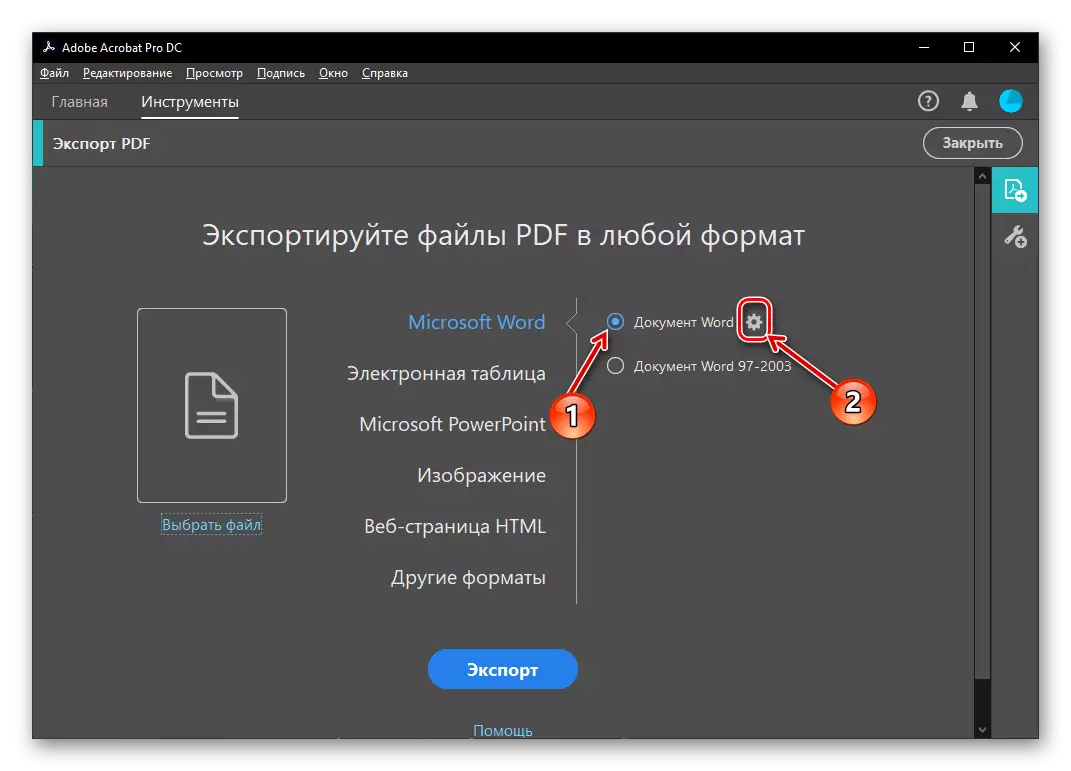
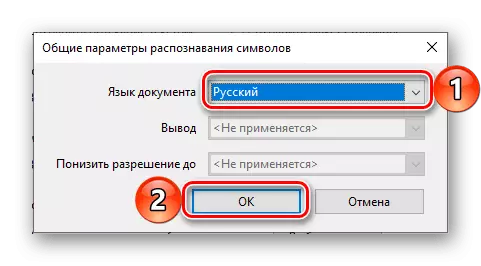
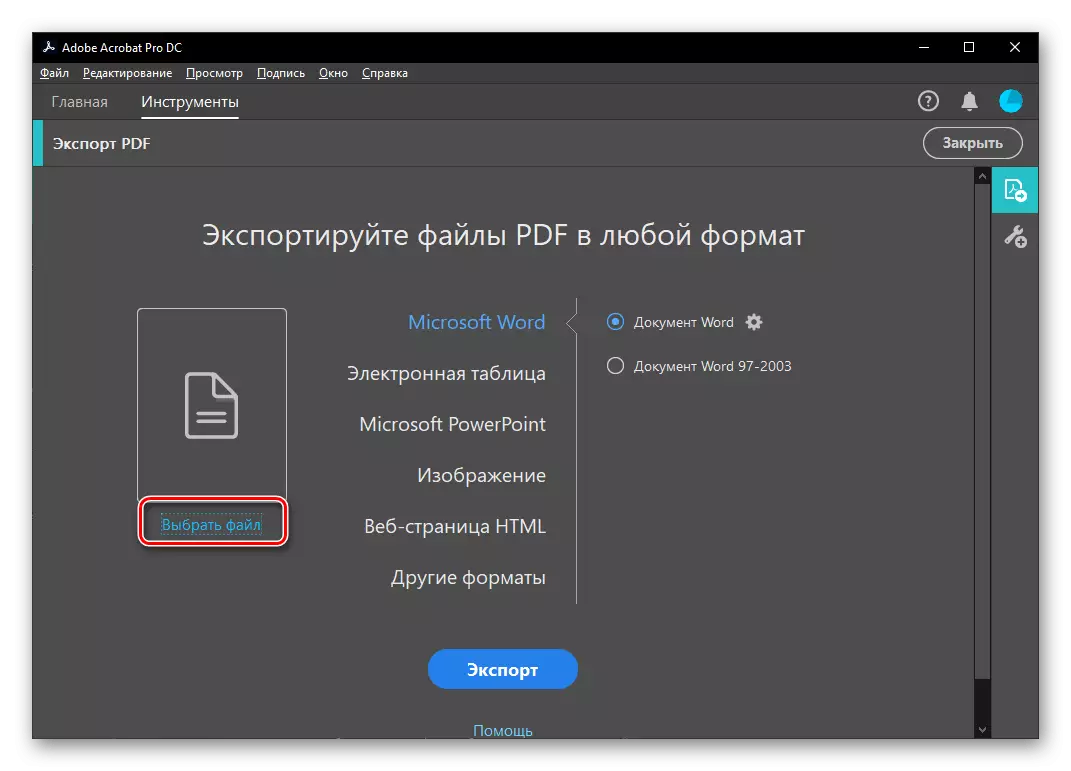

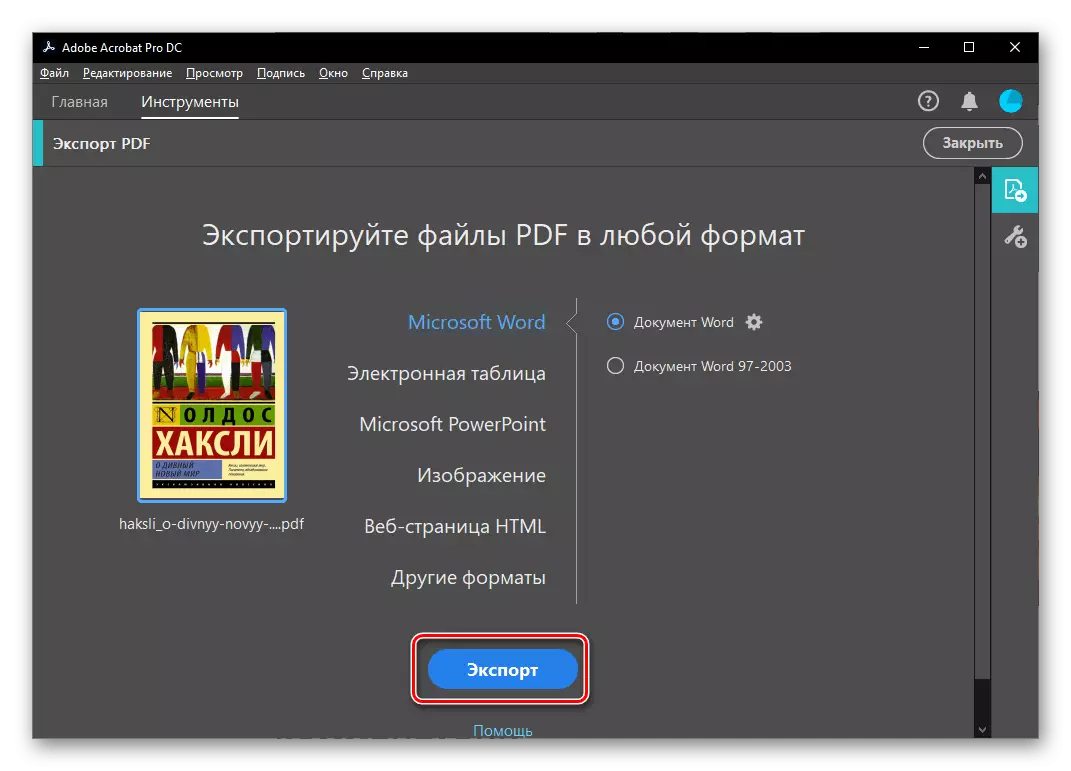
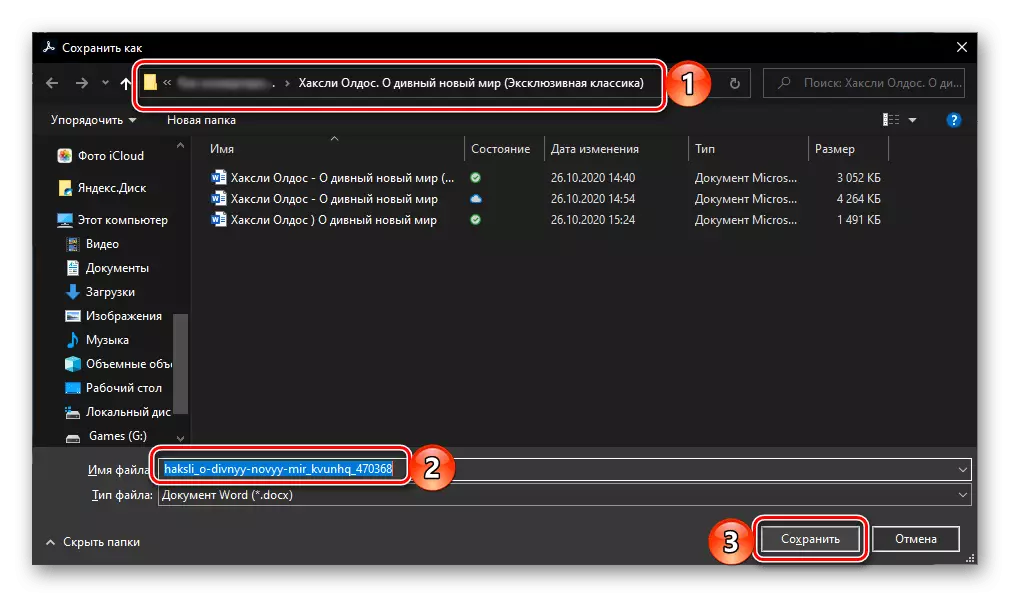

Kamar yadda kake gani a cikin hotunan kariyar kwamfuta da ke ƙasa da ƙasa, Adobe Acrobat ya fi kyau tare da juyawa na PDF fiye da ko kuma abubuwan zane-zane, amma kuma sauran abubuwan zane-zane ana adana su a cikin takaddar. Gaskiya ne, font da sauran sigogi suna sake saitawa ga daidaitattun dabi'u.

Kurakurai a cikin hanyar da aka sani da kalmomin da ba dole ba ko sarari marasa amfani a ciki. Babu ƙarancin rashin nasara shine cewa mun riga mun gano a farkon wannan hanyar: an biya shirin kuma ana biyan su ta hanyar biyan kuɗi, amma kar a manta cewa an samar da cewa an samar da cewa an samar da cewa kunshin Microsoft akan daidai yake da Microsoft.
Hanyar 3: Edita PDF-XCEL
A ƙarshe, la'akari da wata hanyar warware matsalar daga taken labarin, wanda ke nuna amfani da shirin ɓangare na uku. Tare da shi, zaka iya sauya PDF zuwa Docx, bayan wanene, da rashin alheri, za ku iya kawar da ƙuntatawa da aka ɗora hannu da sigar kyauta.
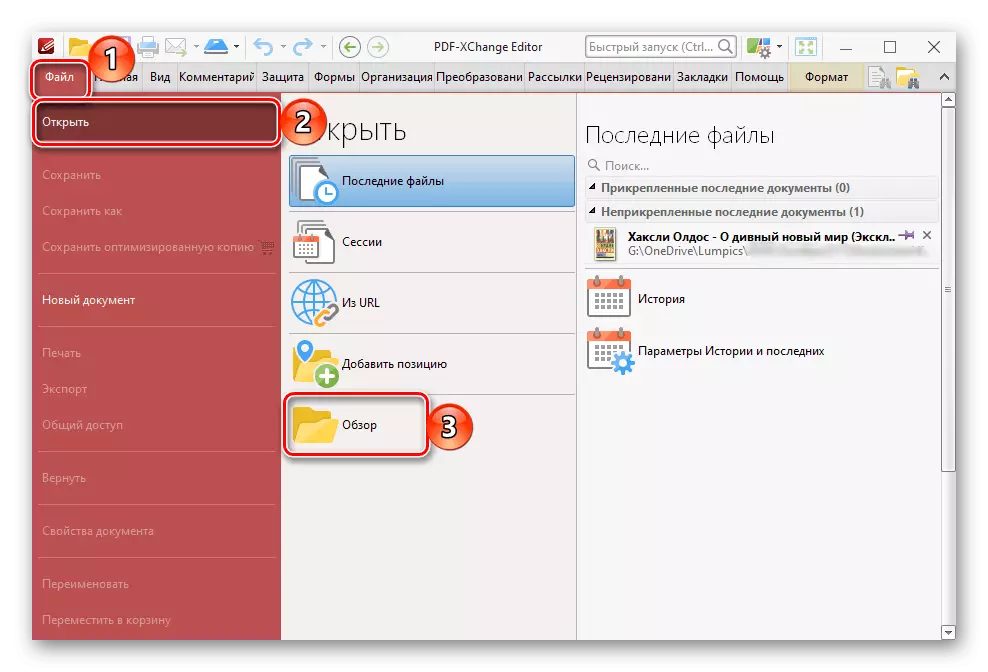
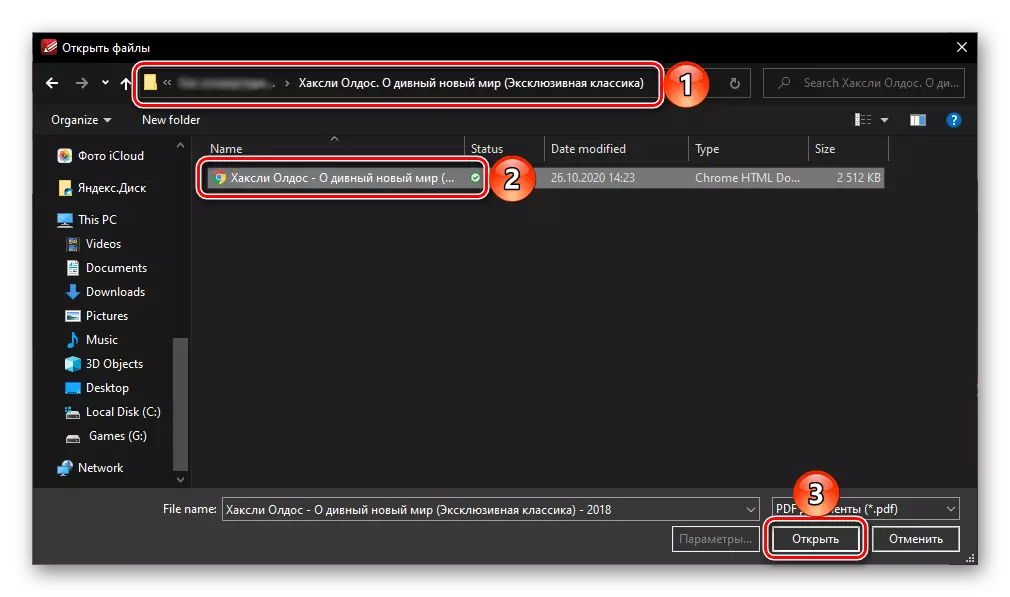


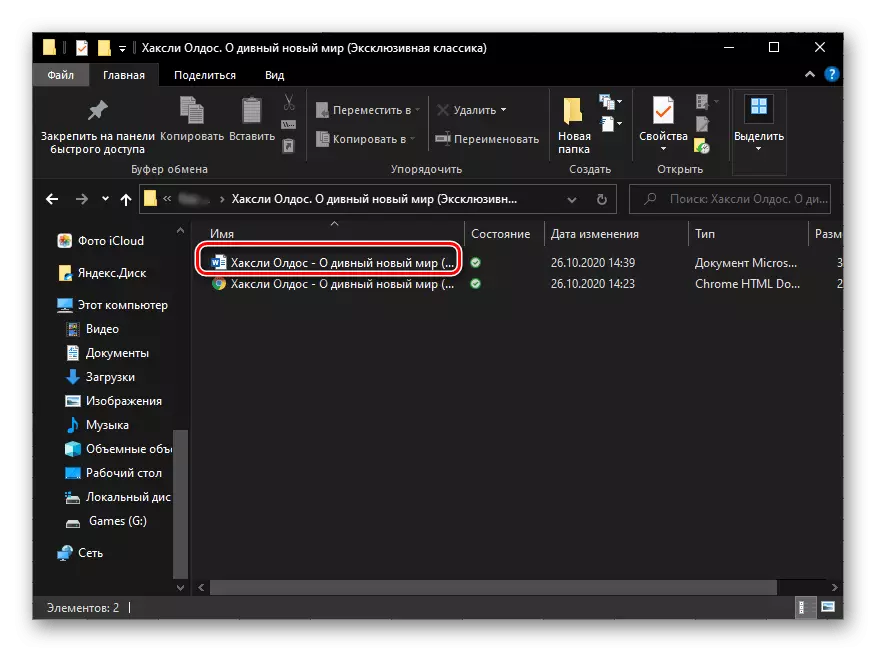
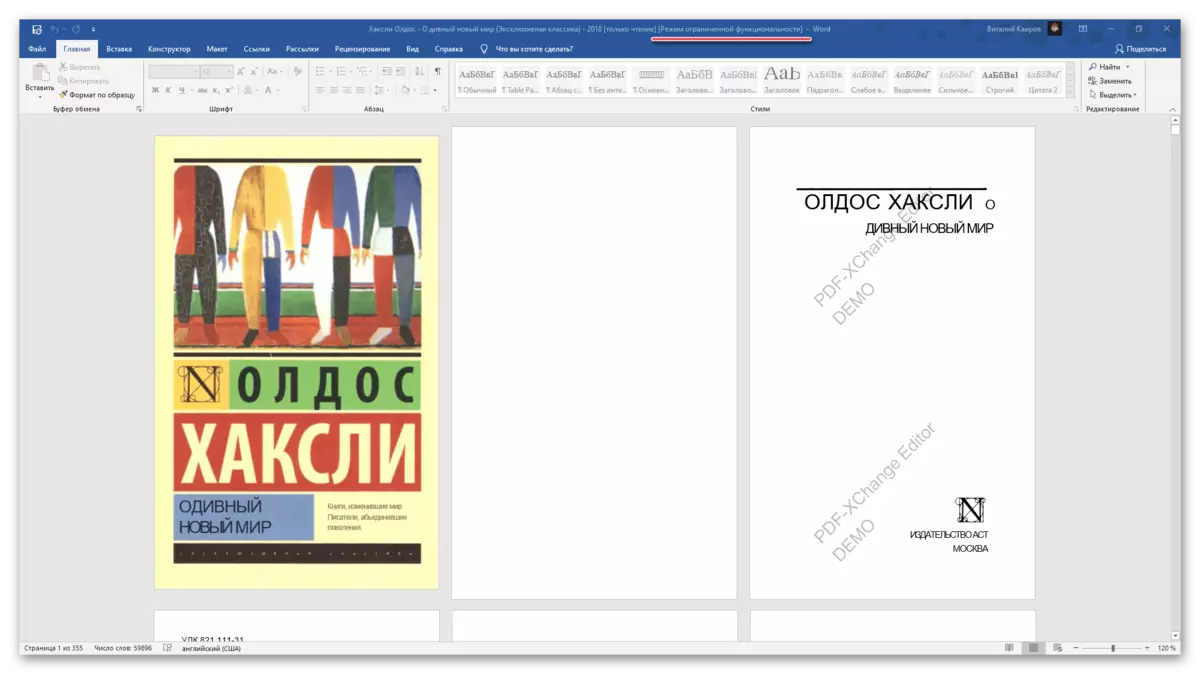

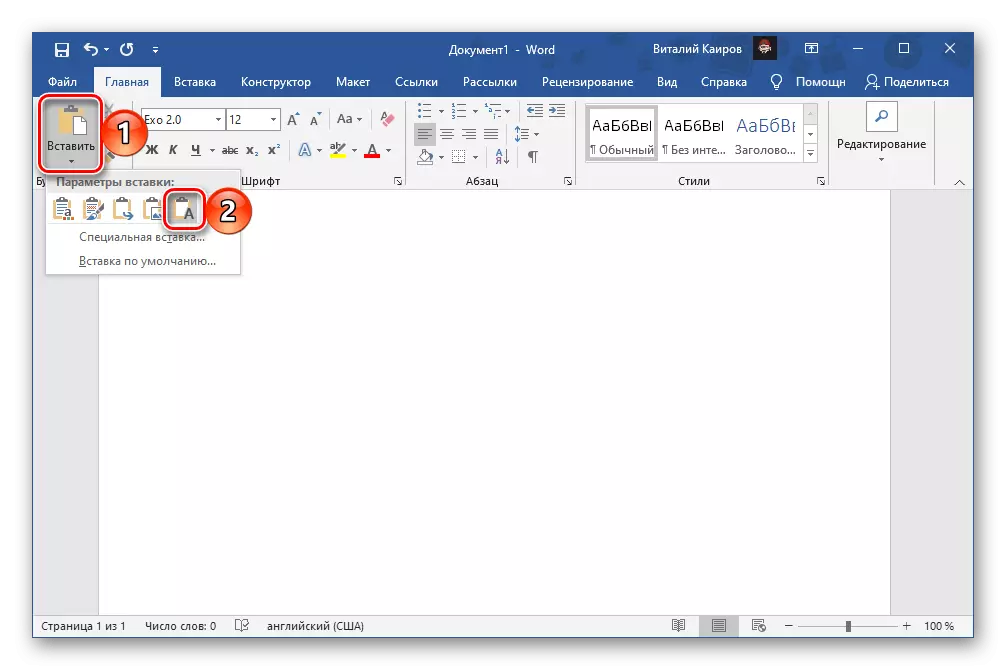
Ajiye fayil sake - yanzu shi ne ya dace domin gyara da kuma ba ya dauke da watermarks.

Abin baƙin ciki, da kurakurai halayyar da hanyoyin tattauna a sama ba za a ko'ina.

Duba kuma: Yadda za a cire alamar ruwa a cikin kalma
Zaka iya warware matsalar ta hanyar taken take ba wai kawai tare da taimakon Microsoft Word da / ko shirye-shiryen sabis na PDF ba, har ma ta hanyar sabis na musamman na yanar gizo. A baya mun gaya musu a cikin koyarwar daban.
Kara karantawa:
Yadda za a canza PDF zuwa Doc Online
Yadda za a canza PDF zuwa Docx akan layi
